Excel ブックの下部にワークシート見出しが表示されない場合、以下の表を参照して考えられる原因と解決方法を検索します。
注: この記事の画像は Excel 2016 のものです。 別のバージョンでは表示が少し異なる場合がありますが、機能は同じです (特に記載がない場合)。
|
原因 |
解決方法 |
|---|---|
|
ウィンドウのサイズを変更すると、見出しが非表示になります。 |
それでも見出しが表示されない場合は、[表示]、[整列]、[並べて表示]、[OK] の順にクリックします。 |
|
[シート見出しを表示する] 設定がオフになっている。 |
最初に、[シート見出しを表示する] が有効であることを確認します。 方法は次のとおりです。
|
|
水平スクロール バーでタブが隠れている。 |
両方向矢印が表示されるまでスクロールバーの端にマウス ポインターを置きます (図を参照)。 矢印を右にクリックしてドラッグし、タブ名全体と他のタブが表示されるようにします。 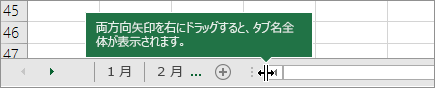 |
|
ワークシート自体が非表示になっている。 |
ワークシートを再表示するには、表示されているいずれかのタブを右クリックし、[再表示] をクリックします。 [再表示] ダイアログ ボックスで、再表示するシートをクリックし、[OK] をクリックします。 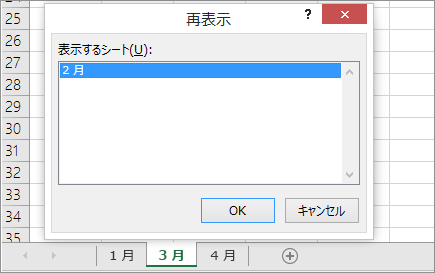 |
補足説明
Excel Tech Communityで、いつでも専門家に質問できます。また、コミュニティでは、サポートを受けられます。

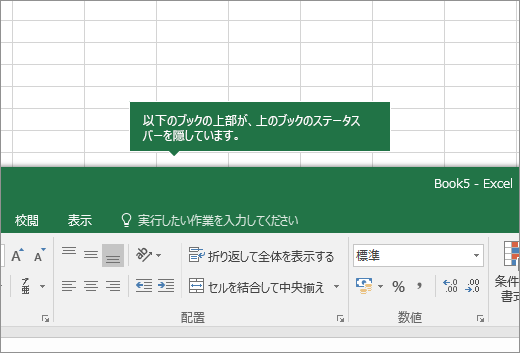
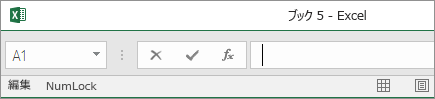
![Excel オプションの [シート見出しを表示する]](https://support.content.office.net/ja-jp/media/11eaef42-70c9-4e31-85da-cc7b27669d70.png)









